解决Microsoft Edge严重错误的解决方案
解决方案1:安装防病毒软件
Internet上有成千上万种病毒,其主要目标是攻击Windows(这是最流行的桌面操作系统)。因此,在Windows上安装防病毒软件总是有帮助的。
您可以在计算机上下载Avast或Malwarebytes,并用它来扫描系统中的病毒。扫描完成后,防病毒软件将删除病毒,如果原因是病毒或恶意软件,则不会收到此错误。
解决方案2:以安全模式重新启动并手动删除威胁
如果您的防病毒软件未检测到任何威胁,则应继续使用以下解决方案来修复Microsoft Edge严重错误。您需要重新启动Windows并在安全模式下运行它,阅读此文章-如何在安全模式下启动Windows 10(同时启动)[6种方式]。
步骤1:在安全模式下运行计算机后,您需要打开任务管理器并转到“处理”部分。
步骤2:然后,您需要确定可能有危险或有疑问的过程。
步骤3:如果找到伪造的进程,则需要右键单击进程名称,然后在Task Manage r中单击“打开文件位置”,然后同时按Shift + Delete键将其删除。
解决方案3:卸载广告软件程序
您应该删除最近在计算机上安装的所有广告软件程序,以查看错误是否仍然存在。这是修复Microsoft Edge严重错误的方法。
步骤1:打开“控制面板”应用程序,然后选择“卸载程序”。
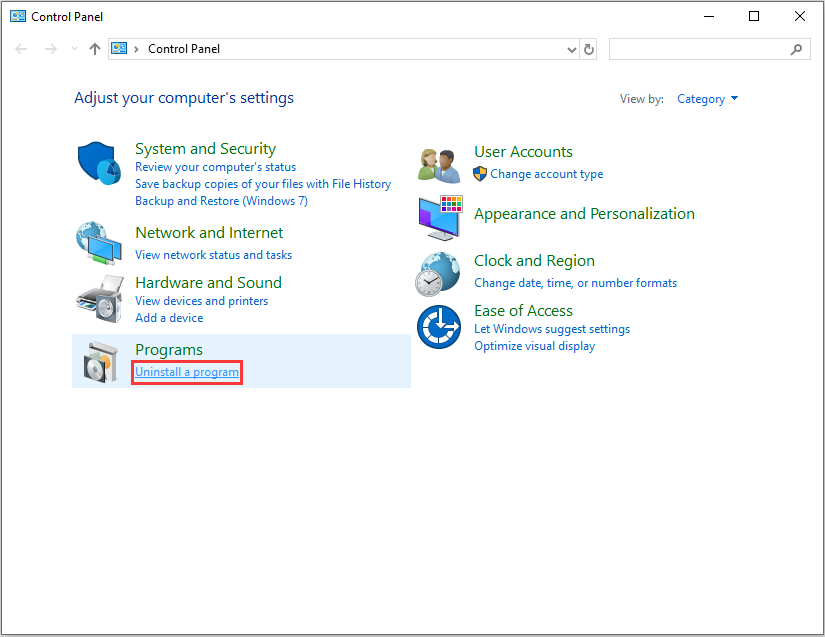
步骤2:然后右键点击广告软件程序,然后选择卸载/更改。
步骤3:最后,单击Yes(是)以确认卸载。
解决方案4:从Microsoft Edge删除恶意加载项
您还需要考虑另一种情况-如果您最近在Microsoft Edge浏览器上安装了任何新加载项。您应该卸载它们以查看是否仍然出现此错误。步骤如下:
步骤1:打开Microsoft Edge,然后单击右上角的Settings and more(设置和更多)按钮,然后单击Extensions(扩展)。
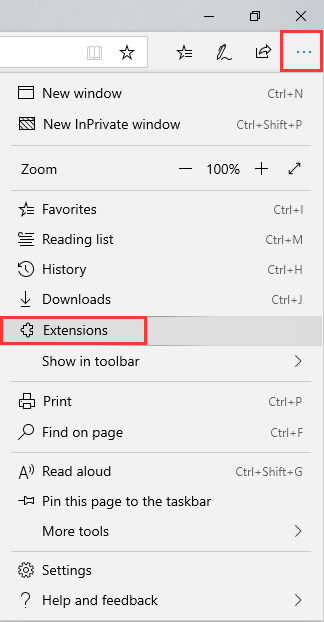
步骤2:点击附加组件前面的设置图标,然后点击卸载。
然后,您可以检查错误是否仍然存在。如果是,则可以尝试最后一种解决方案。
解决方案5:重置Microsoft Edge设置
解决Microsoft Edge严重错误的最后一种方法是保留Microsoft Edge设置。步骤如下。
步骤1:在“开始”菜单中搜索Edge,然后右键单击Microsoft Edge的图标。
步骤2:点击“应用程序设置”,然后向下滚动至底部,然后选择“重置”选项。
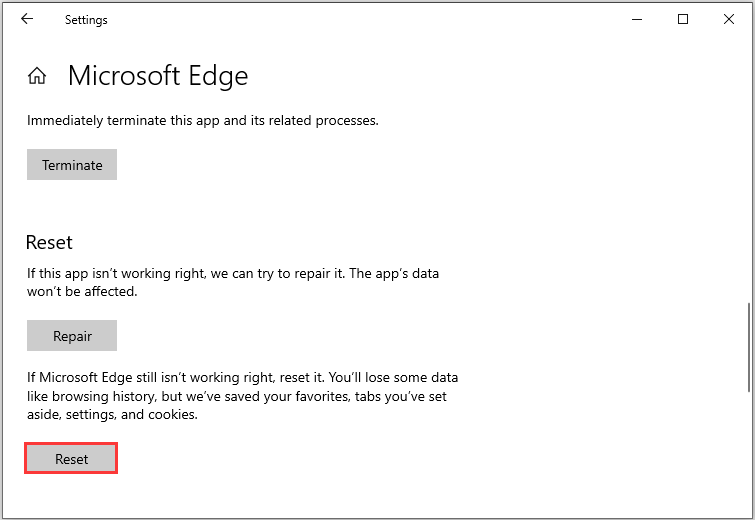
Microsoft Edge将重置,您可以查看是否仍然遇到问题。

